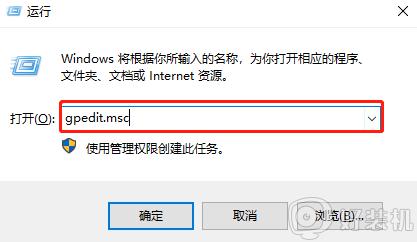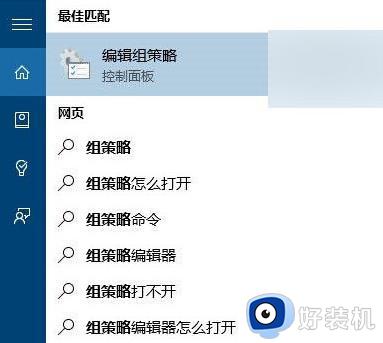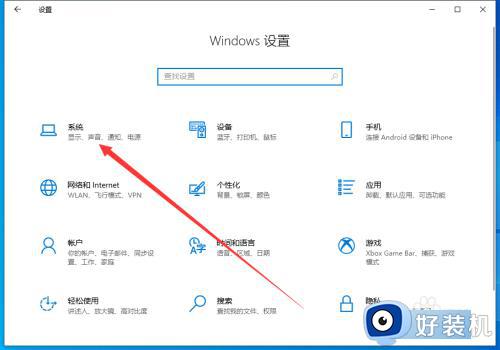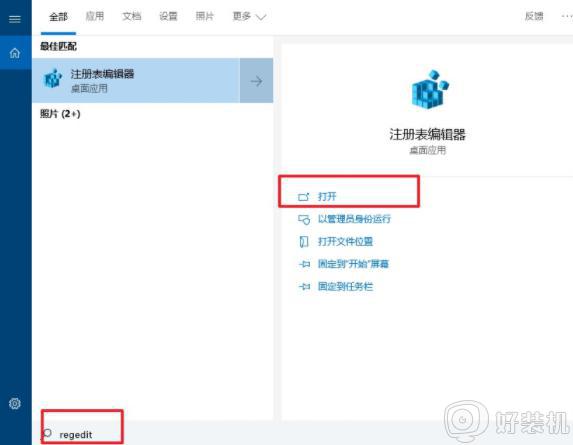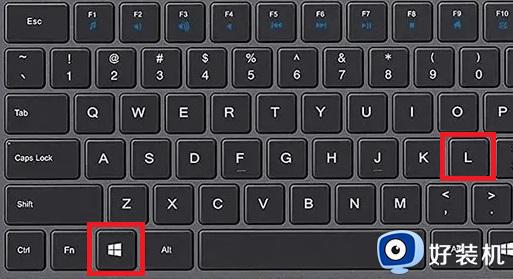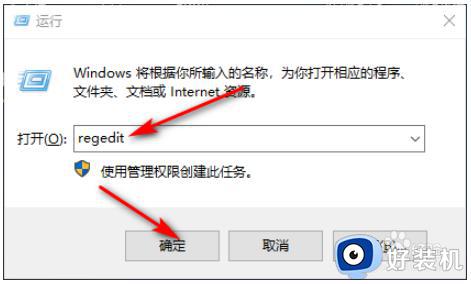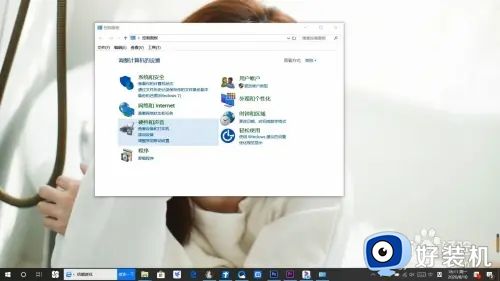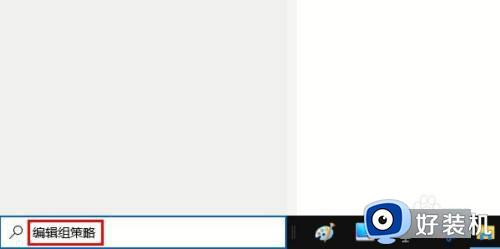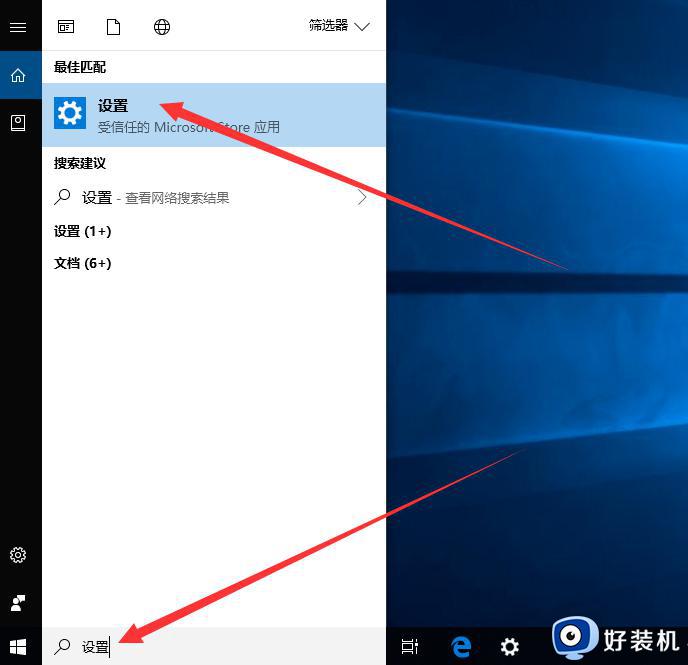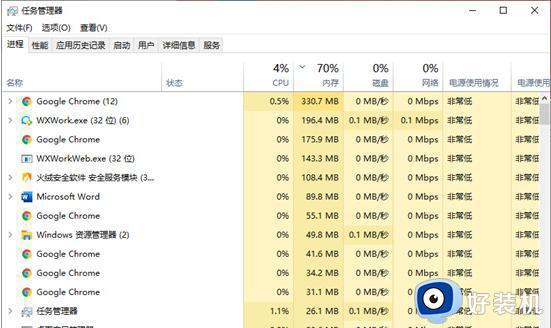win10锁屏界面有个一个电源按钮如何去除 win10去除锁屏界面电源按钮的方法
时间:2023-01-19 17:23:00作者:mei
win10电脑开机发现锁屏界面上有一个电源按钮,这个电源可以强制关机,有时候不小心点到,然后电脑就关机了。为了防止此类事情发生,大家可以将锁屏界面电源按钮去除,那么该如何操作?接下去和大家分享设置步骤。
推荐:win10旗舰版系统
1、 电脑进入锁屏登录界面,我们可以看见有一个电源按钮;
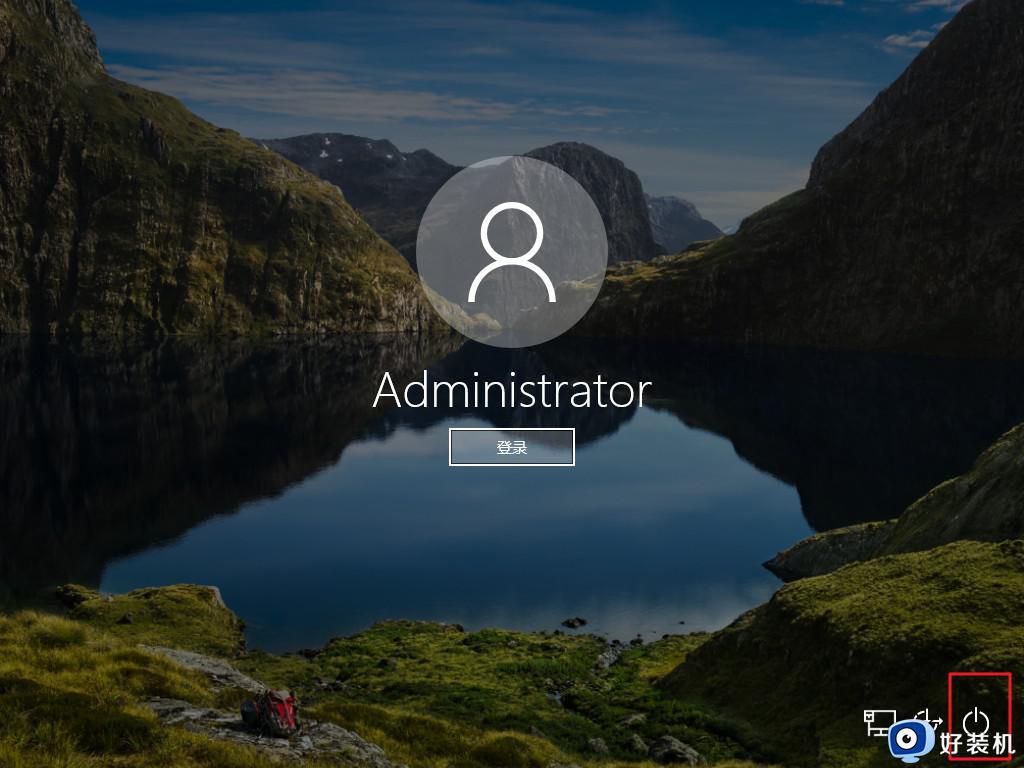
2、 进入桌面,同时按下Win+r打开运行窗口,输入regedit回车,打开注册表编辑器;
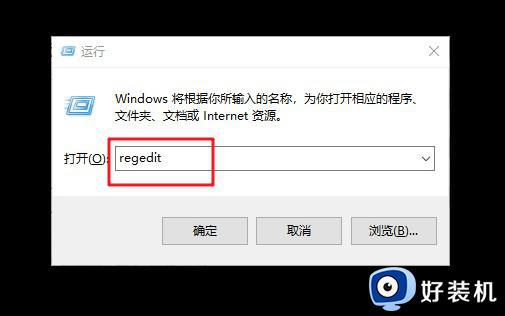
3、 随后,依次定位至【HKEY_LOCAL_MACHINESOFTWAREMicrosoftWindowsCurrentVersionPoliciesSystem】
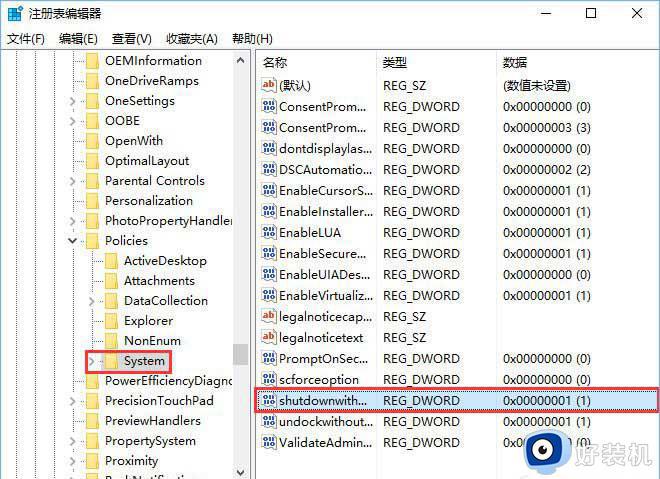
4、 在右侧页面,找到并双击【shutdownwithoutlogon】,将数据设置为【0】即可
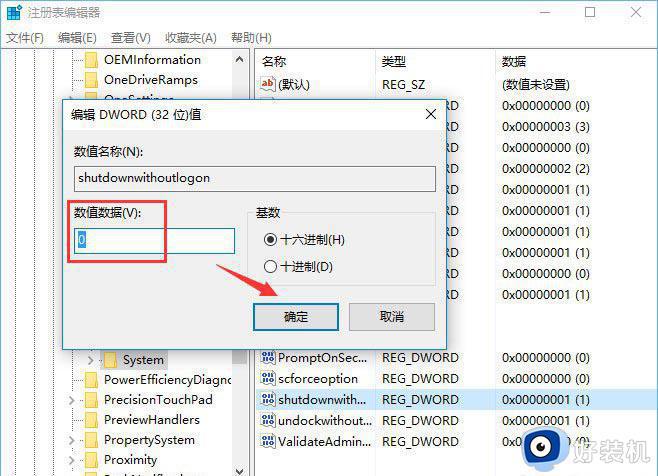
5、这时,重新进入锁屏界面,你发现锁屏界面的电源按钮已经去除。
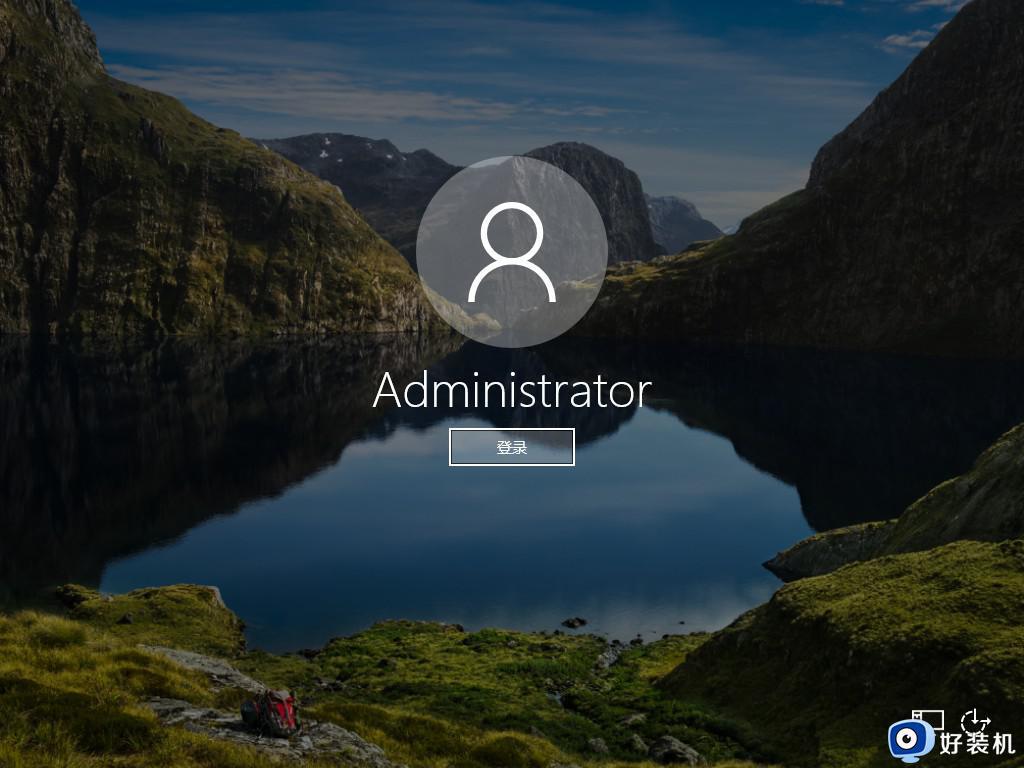
通过上述步骤操作,轻松去除win10系统锁屏界面电源按钮,整个界面也变得整洁,不会发生误操作关机的事情。